

Escrito por Adela D. Louie, Última actualización: 13 de mayo de 2024
¿Estás preparado para elevar la calidad de tu contenido de vídeo? La grabación en resolución 4K brinda una oportunidad excepcional para capturar imágenes vívidas y de alta calidad directamente desde su pantalla. Ya sea que sea un productor de contenido o un editor de video profesional, la capacidad de capturar videos en calidad 4K mejora su trabajo al proporcionar una claridad y precisión excepcionales.
Esta publicación proporcionará una descripción general de las opciones actuales para Grabador de pantalla 4K software, tanto gratuito como premium. Ya sea que esté buscando herramientas o funcionalidades complejas, esta colección satisface integralmente sus necesidades. Exploremos estas opciones que le permitirán lograr resultados notables y mejorar la vitalidad de su material.
Parte 1. La mejor herramienta de grabación de pantalla 4K para PC: FoneDog Screen RecorderParte 2. Lista de grabadores de pantalla 4K gratuitos y de pagoParte 3. ¿Qué aspecto tiene el mejor grabador de pantalla 4K?Parte 4. Preguntas frecuentes sobre la grabación de pantalla 4KConclusión
Para usuarios de PC que buscan una herramienta de grabación de pantalla 4K, Grabador de pantalla FoneDog ha surgido como una buena opción. Proporciona funciones fáciles de usar junto con un excelente video 4K y grabación de sonido.
El software proporciona herramientas de anotación, capacidades de grabación de múltiples fuentes y configuraciones personalizables. Su interfaz intuitiva y su rendimiento eficiente lo convierten en una excelente opción para crear videos, tutoriales y presentaciones de nivel profesional.
Descargar gratis
Para ventanas
Descargar gratis
Para Mac normales
Descargar gratis
Para M1, M2, M3
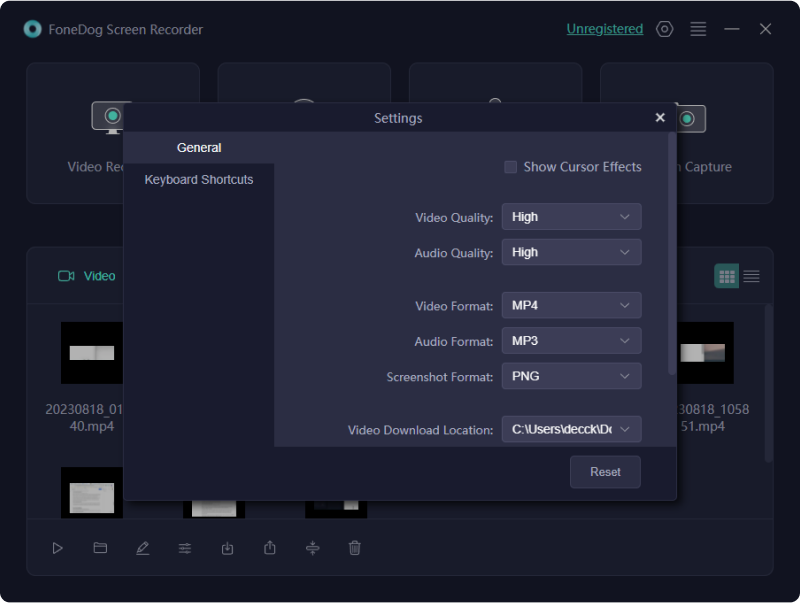
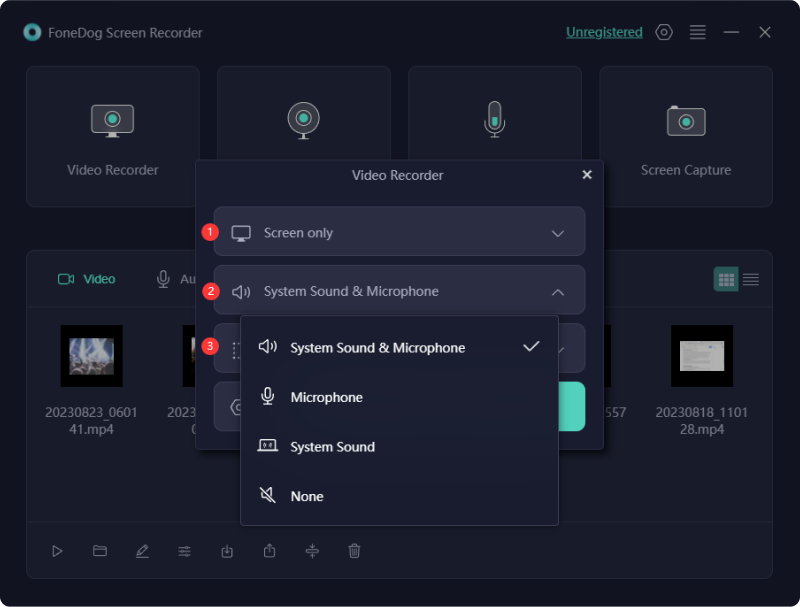
La resolución de pantalla está experimentando avances significativos. Aquí le presentaremos algunas aplicaciones de grabación de pantalla 4K gratuitas y de pago que le permiten grabar su pantalla con una resolución 4K increíblemente nítida. Sin embargo, un rendimiento óptimo depende de disponer de un dispositivo suficientemente potente. Sin él, la calidad del vídeo grabado puede verse comprometida. ¡Explore las opciones que se enumeran a continuación!
NVIDIA ShadowPlay se destaca como una herramienta de grabación de pantalla 4K robusta y gratuita diseñada para capturar sesiones de juego. Una función de transmisión en vivo y Resolución 4K La captura son otras características del software. Las grabaciones de juegos pueden durar hasta treinta minutos seguidos. Gracias a su aceleración de hardware, ShadowPlay se activa automáticamente cuando se inicia un juego. Tenga en cuenta que esta herramienta requiere una tarjeta gráfica NVIDIA para funcionar.
Pros:
Contras:
ShareX es una herramienta optimizada y fácil de usar que simplifica el proceso de grabación de pantalla. Los usuarios pueden elegir una fuente de audio y visual para cada sesión de grabación. La característica destacada de este software es la capacidad de acceder a numerosas opciones con una sola pulsación de tecla. Puede mejorar enormemente la profesionalidad de sus videos instructivos.
Pros:
Contras:
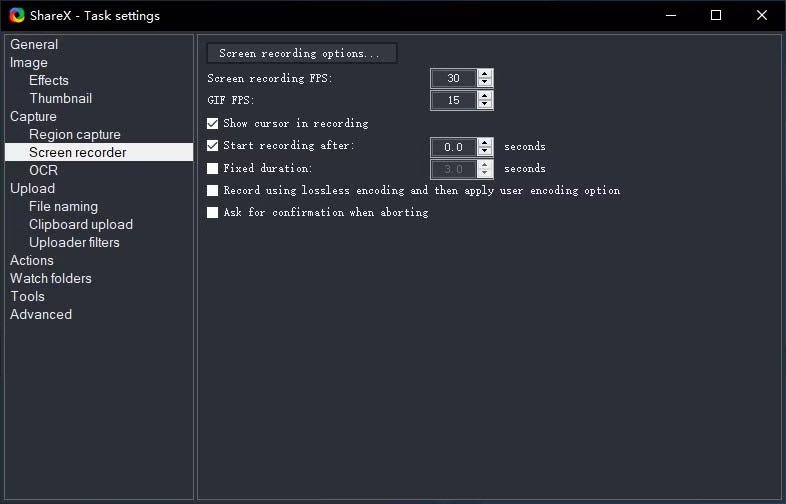
Puedes grabar tu pantalla 4K de forma gratuita con ScreenRec, que te permite hacerlo sin marcas de agua. No importa cuánto tiempo grabes, puedes hacerlo de forma gratuita, para que puedas obtener toda la información que necesites. Una característica destacada es la flexibilidad de grabar toda la pantalla o seleccionar una región específica para capturar. Compartir sus grabaciones es muy sencillo gracias a sus capacidades para compartir rápidamente, lo que le permite distribuir su contenido en segundos.
Pros:
Desventajas: Carece de funciones de edición integradas
ScreenFlow es un Software de grabación de pantalla para Mac reconocido por ofrecer capturas de pantalla de primer nivel. Ofrece capacidades excepcionales de grabación de pantalla, ya sea que esté usando varias pantallas o pantallas retina. Además, ScreenFlow incluye una biblioteca multimedia integrada para acceder fácilmente a sus grabaciones. Tiene la flexibilidad de guardar sus capturas de pantalla en cualquier formato preferido. Una característica destacada es su capacidad para grabar simultáneamente pistas de audio independientes desde múltiples aplicaciones.
Pros:
Desventajas: su interfaz y sus funciones pueden resultar desafiantes e intrincadas para los nuevos usuarios
Snagit es una excelente opción para quienes producen con frecuencia reseñas de sitios web o software y tutoriales en vídeo. Permite a los usuarios aplicar diversas mejoras visuales a sus imágenes grabadas o incluso videos, agregando un toque adicional al producto final. Además, Snagit puede extraer texto de archivos o capturas de pantalla, lo que facilita pegarlo y modificarlo en otros documentos para una edición rápida.
Pros:
Contras:
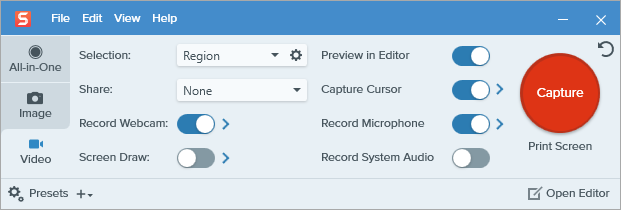
Camtasia proporciona una grabación de pantalla completa en 4K junto con un programa de edición de video que viene con temas listos para usar que hacen que la edición sea más rápida y sencilla. Puede tomar una fotografía de toda la pantalla o solo de una determinada ventana de la aplicación con la ayuda de esta aplicación. Además, puede incorporar archivos de audio e imagen desde su computadora, almacenamiento en la nube u otras fuentes externas directamente a sus grabaciones.
Pros:
Contras:
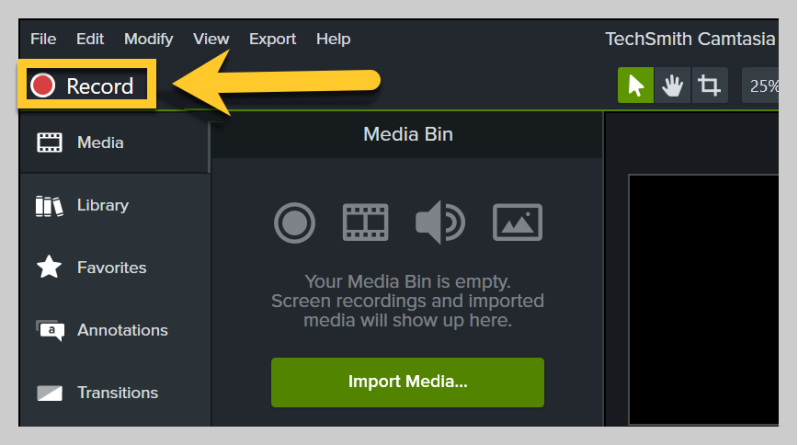
A través de Bandicam, puedes grabar videos 4K de manera efectiva sin sobrecargar adicionalmente tu sistema. Con el programa, puedes grabar tu pantalla según altas proporciones de compresión sin sacrificar la calidad. También puede capturar imágenes desde su cámara web. Una característica destacada de Bandicam es su capacidad para programar grabaciones con antelación. Además, puedes combinar fácilmente tu voz con el audio del sistema simultáneamente.
Pros:
Contras:
Xsplit es un grabador de pantalla de escritorio 4K que no solo te permite capturar tu pantalla sino también transmitir tu contenido. Puede garabatear, dibujar o agregar texto directamente a su video mientras se graba. Las herramientas de posproducción fáciles de usar del software le permiten editar y publicar vídeos grabados en YouTube junto con otros sitios web.
Pros:
Contras:
AceThinker tiene una aplicación de grabación de video de alta calidad que puede grabar todo lo que hace en su computadora, como películas en línea, movimientos del mouse y más. El programa para grabar tu pantalla tiene una interfaz limpia y sencilla que te permite realizar excelentes grabaciones en sólo un par de pasos.
Pros:
Contras:
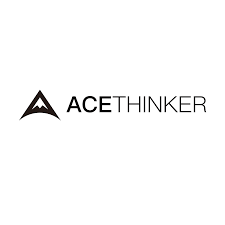
El software de grabación de pantalla gratuito y sencillo es Icecream Screen Recorder. Actualizar a la versión completa si necesita más funciones. Puede tomar una fotografía de cualquier área de su pantalla con este programa. Además, puedes grabar simultáneamente los sonidos del sistema y tu propia voz. Entre sus mejores características está la opción de poner marcas de agua en tus grabaciones. Compartir sus capturas es fácil con enlaces para compartir y también puede ocultar los íconos del escritorio o el cursor mientras graba.
Pros:
Desventajas: Las funciones avanzadas requieren la compra de la versión completa
Con su interfaz fácil de usar y una variedad de funciones integradas, Action Screen Recorder es una opción notable para la grabación de pantalla 4K. Es especialmente adecuado para sesiones de juegos en vivo. Los usuarios pueden guardar ambos videos junto con el audio para verlos más tarde o subirlos instantáneamente a sus sitios web preferidos. Esta sólida aplicación garantiza una grabación perfecta de todo lo que aparece en la pantalla y también admite la grabación con cámara web.
Pros:
Contras:
Apowersoft Screen Recorder constituye un software de grabación de pantalla. Es una aplicación en línea fácil de usar para capturar contenido de pantalla de alta calidad y compartir rápidamente la grabación en línea. Este servicio basado en web le permite grabar cualquier cosa en la pantalla de su computadora en resolución 4k y exportar el video capturado en varios formatos.
Pros:
Contras:
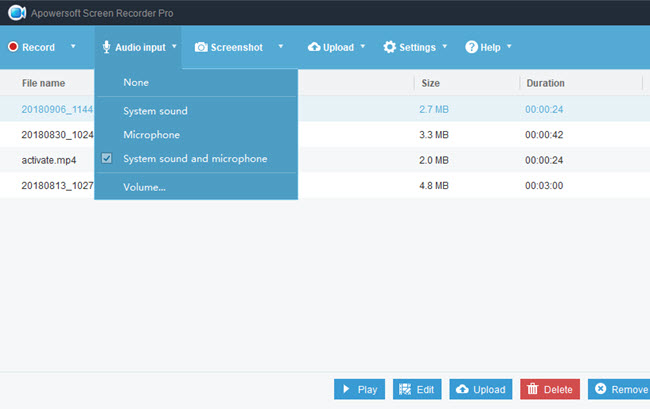
Hay una amplia selección de grabadores de pantalla 4K disponibles para que elijas, dado que no estás seguro de cuál utilizar para capturar tu pantalla. Antes de seleccionar una aplicación, es fundamental considerar algunos factores importantes que se alinean con sus propias preferencias.
La resolución 4K tiene cuatro veces la cantidad de píxeles que 1080p, lo que resulta en una calidad de video superior que se muestra en la pantalla.
De hecho, es posible intentar capturar imágenes con una resolución de 4K incluso sin poseer un monitor 4K, aunque es posible que la calidad resultante no alcance su máximo potencial. Para garantizar un rendimiento óptimo y sin complicaciones, es recomendable utilizar una pantalla que tenga una resolución de 4K para fines de grabación.
De hecho, en comparación con resoluciones menores, la grabación 4K requiere mucha más potencia de procesamiento y espacio de almacenamiento. Para que tu dispositivo pueda gestionar grabaciones 4K sin problemas de rendimiento, debe tener una CPU potente, suficiente RAM y una tarjeta gráfica especializada.
De hecho, puedes transmitir en vivo en 4K con una grabadora de pantalla que tenga capacidad de transmisión. Asegúrese de que una conexión a Internet rápida y confiable admita la resolución 4K con uso intensivo de datos. Seleccione servicios de transmisión listos para 4K.
De hecho, muchos grabadores de pantalla 4K te permiten anotar tus grabaciones. Su audiencia encontrará su material más interesante y educativo si agrega directamente texto, formas, flechas y resaltados.
La gente también LeerCómo utilizar la Grabadora de pasos de Windows [Guía 2024]Los 8 mejores grabadores de pantalla de código abierto [actualizado en 2024]
En conclusión, Grabador de pantalla 4K han revolucionado la captura de vídeo con su resolución y calidad excepcionales. Estas herramientas son ideales para crear contenido profesional y atractivo, desde tutoriales hasta vídeos de juegos. Elegir el grabador de pantalla 4K adecuado que se adapte a sus necesidades garantiza una grabación y edición fluidas. ¡Feliz grabación!
Comentario
Comentario
Grabador de pantalla
Potente software de grabación de pantalla para capturar su pantalla con cámara web y audio.
Historias de personas
/
InteresanteOPACO
/
SIMPLEDificil
Gracias. Aquí tienes tu elección:
Excellent
Comentarios: 4.7 / 5 (Basado en: 72 El número de comentarios)